ตอนนี้เทคโนโลยีการค้นหาด้วยภาพค่อนข้างพัฒนาไปไกลแล้ว ทำให้เราสามารถค้นหาข้อมูลต่าง ๆ จากรูปภาพได้อย่างแม่นยำและรวดเร็ว ทั้งการตรวจสอบแหล่งที่มาที่แท้จริงของภาพ การค้นหาข้อมูลของสิ่งของหรือบุคคลที่อยู่ในภาพ การค้นหาภาพที่คล้ายคลึงกัน การค้นหาสินค้าที่อยู่ในภาพ หรือแม้แต่การจับข้อความและแปลข้อความในรูปภาพก็สามารถทำได้เช่นกัน ADCHARIYA เชื่อว่ายังมีหลาย ๆ คนที่ยังไม่รู้ว่าเราสามารถรู้ข้อมูลต่าง ๆ ผ่านการค้นหาด้วยภาพได้ วันนี้เราจึงจะพาคุณไปรู้จักวิธีค้นหาด้วยรูปภาพผ่านแพลตฟอร์มยอดนิยมอย่าง Google พร้อมกับแนะนำวิธีค้นหาด้วยรูป โดยการใช้ Pinterest แพลตฟอร์มแห่งการแบ่งปันรูปภาพด้วย
การค้นหาด้วยภาพผ่าน Google Lens
Google Lens เป็นเทคโนโลยีการค้นหาด้วยภาพที่พัฒนาโดย Google ช่วยให้ผู้ใช้สามารถค้นหาข้อมูลของสิ่งต่าง ๆ ผ่านรูปภาพได้อย่างแม่นยำ เพราะมีการใช้เทคโนโลยีปัญญาประดิษฐ์หรือ AI เข้ามาช่วยวิเคราะห์สิ่งต่าง ๆ ที่ปรากฏอยู่ในภาพ ไม่ว่าจะเป็นข้อมูลเกี่ยวกับสินค้า สถานที่ อาหาร เสื้อผ้า หรือแม้แต่การแปลข้อความในรูปภาพ เพียงแค่คุณถ่ายภาพผ่าน Google Lens หรืออัปโหลดรูปภาพจากคลังลงไป ระบบจะวิเคราะห์และแสดงข้อมูลที่เกี่ยวข้องทันที ทำให้การค้นหาข้อมูลเป็นเรื่องง่าย ๆ
การค้นหาด้วยภาพผ่าน Google Lens มีหลากหลายวิธีให้เลือกใช้งาน วิธีแรกคือการค้นหาผ่านแอปพลิเคชัน Google บนมือถือ ซึ่งสะดวกและรวดเร็วที่สุด อีกวิธีคือการค้นหาผ่านเว็บเบราว์เซอร์บนคอมพิวเตอร์ นอกจากนี้ สมาร์ตโฟนรุ่นใหม่หลายรุ่น เช่น Google Pixel หรือ Samsung Galaxy S Series ก็มีฟีเจอร์ Google Lens ติดตั้งมาในแอปกล้องให้ใช้งานได้ทันที ไม่ว่าจะเลือกใช้วิธีไหน คุณสามารถอัปโหลดภาพจากอุปกรณ์ ถ่ายภาพใหม่ หรือวางลิงก์รูปภาพจากเว็บไซต์ได้ตามต้องการ พร้อมฟีเจอร์พิเศษที่ช่วยให้คุณเลือกค้นหาเฉพาะบางส่วนของภาพได้อย่างมีประสิทธิภาพ
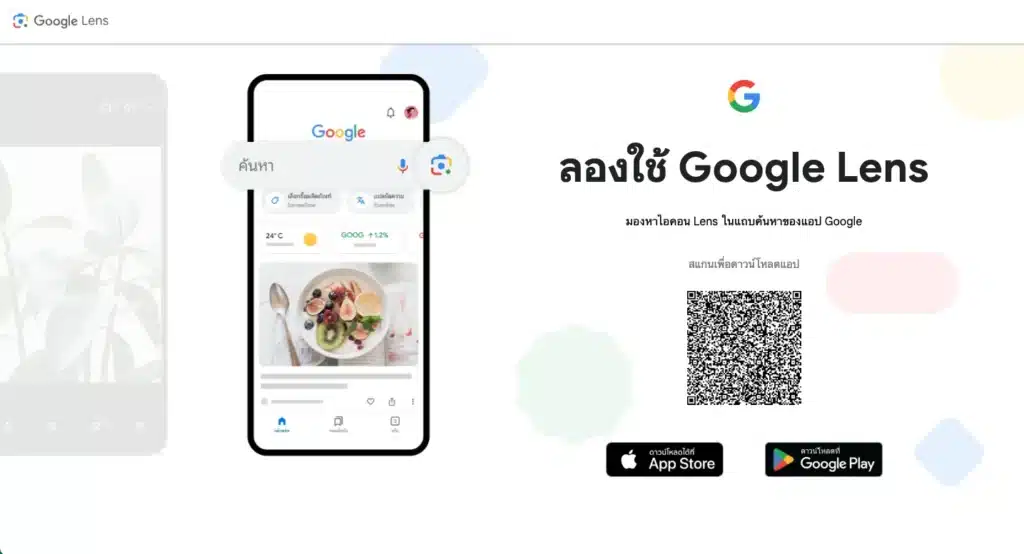
วิธีค้นหาด้วยภาพบน Google Lens
- แตะไอคอนรูปกล้องในช่องค้นหาของ Google ซึ่งจะอยู่ถัดจากไอคอนไมโครโฟน
- เลือกวิธีการใส่รูปภาพที่ต้องการค้นหา จะเป็นการถ่ายภาพ, การลากรูปมาวาง, กดปุ่ม “เลือกไฟล์” หรือคัดลอกลิงก์รูปภาพมาวางก็ได้
- หลังอัปโหลดภาพ ระบบจะประมวลผลและแสดงข้อมูลที่เกี่ยวข้อง ทั้งรูปภาพที่มีลักษณะใกล้เคียง รายละเอียดของวัตถุ และเว็บไซต์ที่เกี่ยวข้อง
- ตรวจสอบแหล่งที่มาของรูปภาพได้โดยกดปุ่ม “ค้นหาแหล่งที่มา” ซึ่งจะแสดงรายการเว็บไซต์ที่เคยใช้รูปนี้ พร้อมรายละเอียดเพิ่มเติม
- สำหรับรูปที่มีข้อความ สามารถกดที่แท็บ “ข้อความ” เพื่ออ่านหรือแปลภาษา หรือกดแท็บ “แปลภาษา” เพื่อแปลข้อความในรูปเป็นภาษาที่ต้องการโดยตรง
วิธีค้นหารูปผ่าน Google Image Search
Google Image Search เป็นอีกหนึ่งเครื่องมือค้นหารูปภาพของ Google ที่แตกต่างจาก Google Lens ตรงที่ Google Image Search เน้นการค้นหารูปภาพด้วยคำค้นหา ไม่ใช่การใช้ AI มาวิเคราะห์องค์ประกอบในภาพ ผู้ใช้สามารถพิมพ์คำอธิบายภาพที่ต้องการ เช่น “สุนัขกำลังกินข้าว” หรือ “วิวทะเลยามพระอาทิตย์ตก” ระบบจะแสดงภาพที่ตรงกับคำอธิบายนั้นทันที ทั้งนี้ คุณก็สามารถใช้ Google Image Search ในการค้นหาภาพด้วยรูปภาพได้ด้วยเช่นกัน
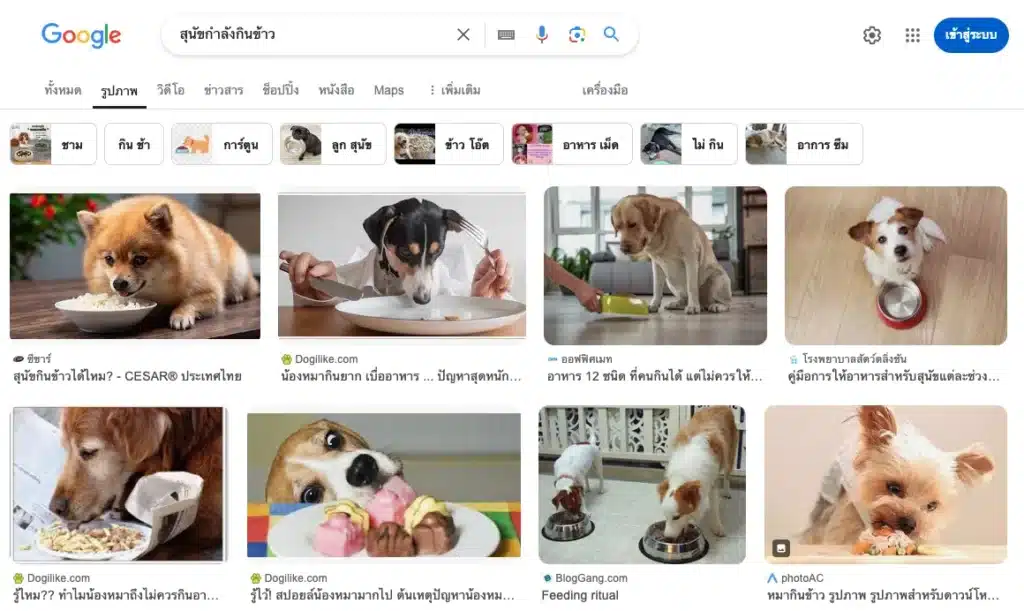
การค้นหารูปภาพผ่าน Google Image Search ยังมีฟิลเตอร์ขั้นสูงให้ปรับแต่งผลการค้นหาได้ละเอียดยิ่งขึ้น ไม่ว่าจะเป็นการกรองตามขนาดภาพ สี ประเภทของใบอนุญาต วันที่เผยแพร่ หรือแม้แต่ประเภทของภาพ เช่น ภาพถ่าย ภาพวาด หรือ GIF นอกจากนี้ยังสามารถค้นหาภาพที่มีขนาดเหมาะสมสำหรับการใช้งานเฉพาะด้าน เช่น ภาพหน้าปกบล็อก หรือภาพประกอบโซเชียลมีเดียได้อีกด้วย
วิธีค้นหาภาพด้วยรูปภาพ ผ่าน Google Image Search
- คลิกไอคอนรูปกล้องในช่องค้นหาของ Google Image Search
- เลือกวิธีการอัปโหลดภาพที่ต้องการค้นหา เช่น อัปโหลดภาพจากคลัง, วางลิงก์รูปภาพ หรือลากรูปมาวางในช่อง
- เลือกดูผลลัพธ์ที่ต้องการ ได้แก่ รูปภาพที่เหมือนกันทุกประการ, รูปภาพที่คล้ายคลึง หรือเว็บไซต์ที่ใช้รูปภาพนี้
- ใช้ตัวกรองเพิ่มเติมเพื่อปรับแต่งการค้นหา
- คลิกที่ “ค้นหาแหล่งที่มา” เพื่อตรวจสอบที่มาของรูปภาพ
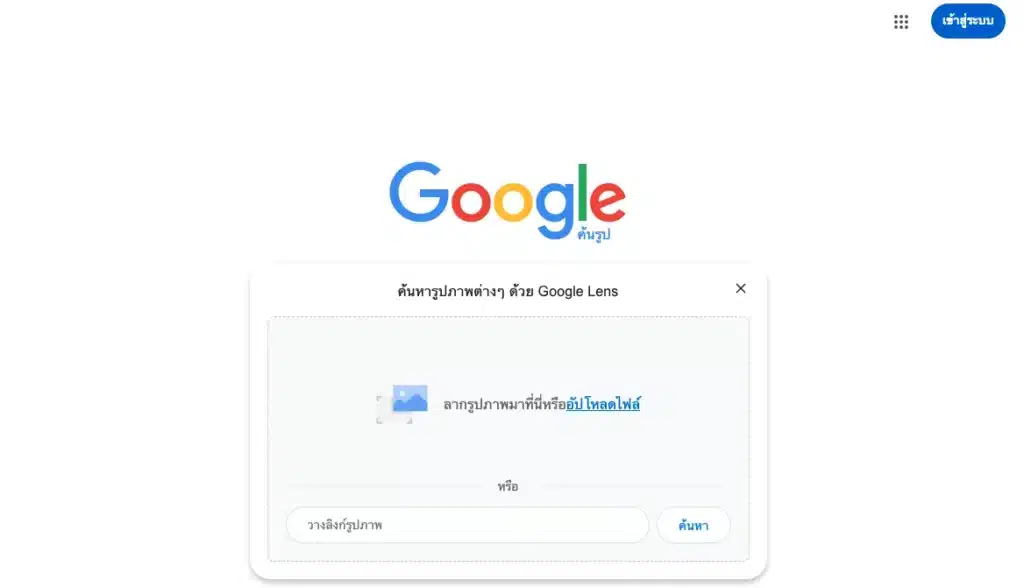
วิธีค้นหาภาพด้วยคำค้นหา ผ่าน Google Image Search
- เข้าเว็บไซต์ images.google.com หรือคลิกแท็บ “รูปภาพ” ที่หน้าแรก Google
- พิมพ์คำอธิบายภาพที่ต้องการในช่องค้นหา เช่น “เทียนหอมคริสต์มาส” หรือ “คุกกี้รสช็อกโกแลต”
- กดปุ่ม “เครื่องมือ” เหนือแถบรูปภาพ เพื่อกรองผลการค้นหาเพิ่มเติม เช่น ขนาดรูปภาพ สีของภาพ ประเภทไฟล์ภาพ ฯลฯ
- เลื่อนดูผลลัพธ์และคลิกที่ภาพเพื่อดูรายละเอียดเพิ่มเติม
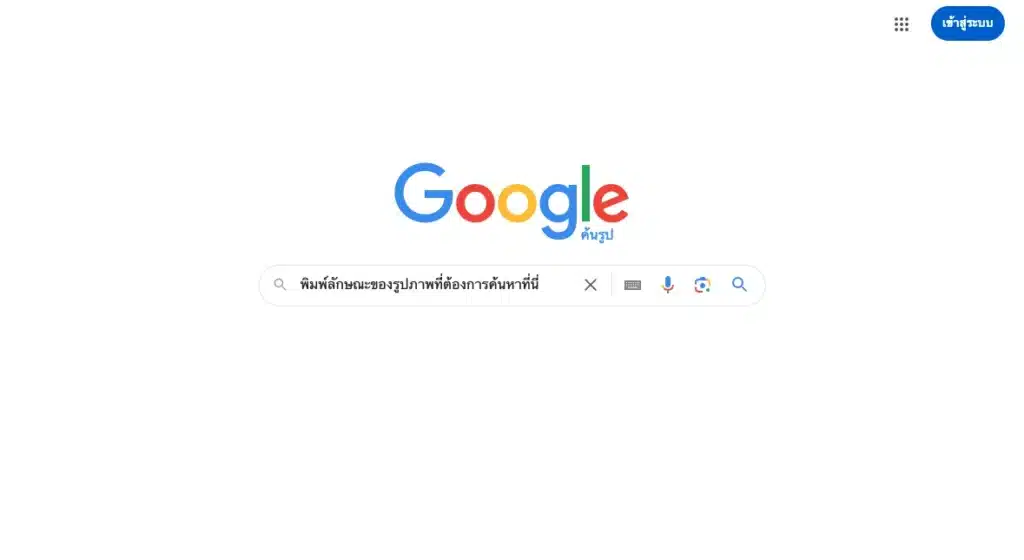
How To ค้นหาด้วยรูปภาพผ่าน Pinterest Lens
Pinterest Lens คือฟีเจอร์ค้นหาด้วยภาพบน Pinterest ซึ่งเป็นแพลตฟอร์มโซเชียลมีเดียที่รวบรวมไอเดียและแรงบันดาลใจหลากหลายรูปแบบไว้เพียบ ผู้ใช้งานสามารถค้นหาและแชร์ไอเดียผ่านการพินรูปภาพลงบอร์ด ไม่ว่าจะเป็นการแต่งบ้าน แฟชั่น อาหาร งาน DIY หรือไลฟ์สไตล์ต่าง ๆ เมื่อใช้ Pinterest Lens ถ่ายภาพสิ่งที่คุณสนใจ ระบบจะช่วยค้นหาพินที่มีลักษณะคล้ายคลึงและแนะนำไอเดียที่เกี่ยวข้องมาให้ ไม่ว่าจะเป็นเสื้อผ้าแฟชั่นที่เห็นคนอื่นใส่ เฟอร์นิเจอร์ที่คุณเห็นในห้าง หรือแม้แต่วัตถุดิบทำอาหารที่ไม่รู้จักชื่อก็ตาม
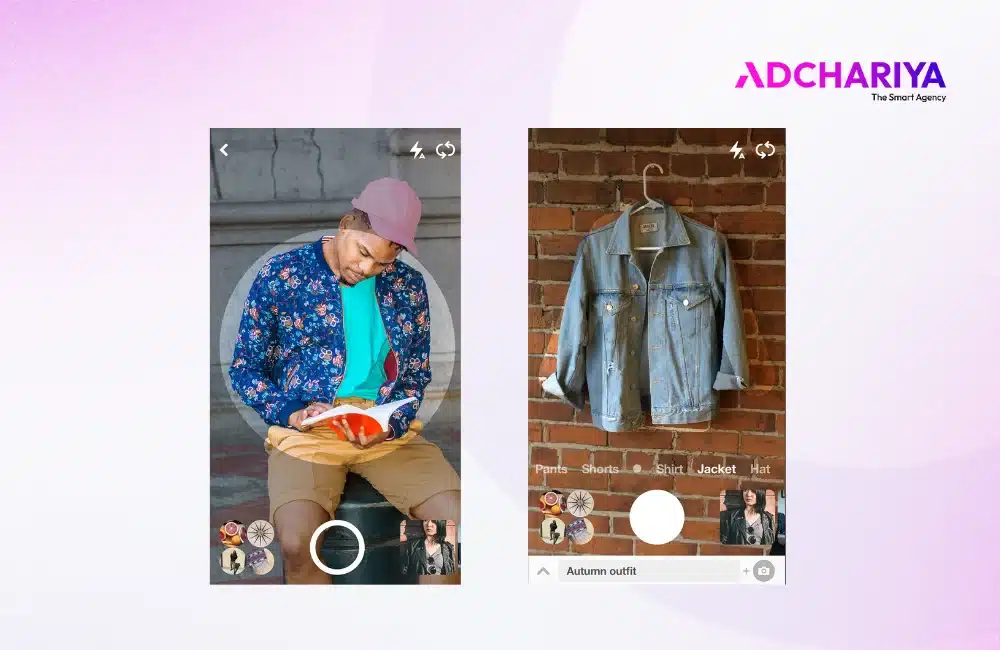
วิธีค้นหาด้วยรูปภาพบน Pinterest Lens
- เปิดแอป Pinterest แล้วแตะไอคอนกล้องที่แถบค้นหาด้านบน
- เลือกวิธีใส่รูปภาพที่ต้องการค้นหา ก็จะมีทั้งการถ่ายภาพใหม่โดยตรงจากกล้อง การเลือกรูปที่มีอยู่แล้วในมือถือ และการใช้รูปจากพินที่บันทึกไว้
- เมื่อได้ภาพแล้ว Pinterest จะแสดงผลการค้นหา พินที่มีสไตล์คล้ายกัน สินค้าที่มีลักษณะใกล้เคียง หรือไอเดียที่เกี่ยวข้องมาให้
- ปรับแต่งการค้นหาเพิ่มเติมได้ โดยการเพิ่มคำค้นหาเพื่อระบุความต้องการ, ซูมเลือกเฉพาะส่วนที่สนใจในภาพ และเลือกดูหมวดหมู่ที่เกี่ยวข้อง
วิธีค้นหารูปภาพด้วยคำค้นหาบน Pinterest
- พิมพ์คำค้นหาที่ต้องการในช่องค้นหา เช่น “แต่งห้องสไตล์ญี่ปุ่น” หรือ “ทำขนมไม่ใช้เตาอบ”
- เลือกดูผลการค้นหาได้หลายรูปแบบ (ดูทั้งหมด, เฉพาะรูปภาพ, พินยอดนิยม และวิดีโอสอนทำ)
- ใช้ตัวกรองเพื่อค้นหาแบบเฉพาะเจาะจง (เลือกหมวดหมู่ย่อย, กรองตามสี หรือเลือกขนาดภาพ)
- จัดการกับพินที่พบได้ทันที (บันทึกลงบอร์ด, บันทึกลงอุปกรณ์, แชร์กับเพื่อน หรือเข้าชมเว็บไซต์ต้นฉบับ)
สรุปบทความ
ฟีเจอร์การค้นหาด้วยภาพเป็นอะไรที่ตอบโจทย์กับพฤติกรรมของคนเราในตอนนี้มาก เพราะคนเราต้องการที่จะรู้ข้อมูลต่าง ๆ ของสิ่งที่อยู่ตรงหน้าอย่างรวดเร็ว แต่ก็ไม่รู้ว่าจะใช้คำค้นหาว่าอะไรดี ด้วยเหตุนี้ฟีเจอร์การค้นหาด้วยรูปภาพจึงเป็นอะไรที่ดีมาก โดยฟีเจอร์นี้ เหมาะสำหรับทุกคนที่ต้องการค้นหาข้อมูลจากรูปภาพ ทั้งนักช้อป นักการตลาด นักออกแบบ หรือบุคคลทั่วไปที่อยากรู้จักแหล่งที่มาของภาพเพิ่มเติม และในบทความนี้เราก็ได้รวบรวมวิธีค้นหาด้วยรูปผ่าน Google Lens, Google Image Search และ Pinterest Lens มาไว้ให้แล้ว หวังว่าเราจะช่วยให้การค้นหาสิ่งต่าง ๆ ของคุณเป็นเรื่องที่ง่ายและสนุกมากขึ้น ใครยังไม่ลองต้องไปลองด่วน เพราะมันรวดเร็วและนำเสนอข้อมูลมาให้เราชมแบบครบถ้วนจริง ๆ

Leave a Reply